
N'hésitez pas à travailler avec les équipes et les canaux sur Teams. Ils permettent de structurer efficacement votre communication.
Rappelons qu’une équipe est un groupe de personnes réunies autour de tâches, de projets ou de centres d'intérêts communs. Elle peut être publique et contenir jusqu’à 5 000 membres. Elle peut aussi être privée, auquel cas il faudra inviter des utilisateurs pour qu’ils puissent la rejoindre. Indiquons aussi qu'un canal, qui appartient à une équipe, est constitué de conversations dédiées à un sujet, un service ou un projet.
Alors, pour apprendre à créer équipes et canaux et prendre les choses en main, suivez le guide !
Créer une équipe
Dans l’interface de Microsoft Teams, allez sur « Equipes » à gauche.
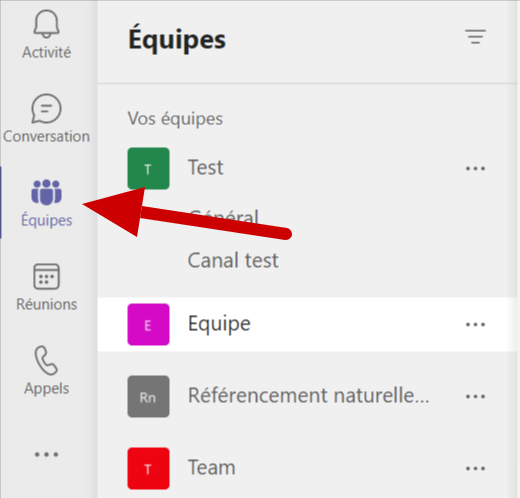
Cliquez sur l’icône en bas à droite « Rejoindre ou créer une équipe »(1), puis sur « Créer une équipe » (2).
Vous avez ici différentes possibilité : créer une équipe « from scratch » ou en créer une à partir d’un existant.
Créer une équipe à partir de zéro
Si l’on part de rien pour créer une équipe, plusieurs choix s’offrent à vous : créer une équipe en privée, en publique, ou à l’échelle de l’organisation. Si on choisit « en privée », il faut indiquer des informations sur l’équipe.
Pour y amener des membres, vous pouvez ajouter des contacts déjà existants dans Teams. Vous pouvez aussi inviter des personnes externes en écrivant simplement leur adresse de messagerie. Le destinataire reçoit un mail d’invitation avec un lien à cliquer pour rejoindre l’équipe.
Pour les sections publiques et « à l’échelle de l’organisation », la suite de l’inscription est plus classique, il suffit de mentionner le nom de l’équipe et sa description.
Créer une équipe à partir d’une autre déjà existante
La procédure est plus classique ici. Notons que lorsque vous créez une équipe à partir d’une autre déjà existante ou d’un groupe Microsoft 365, vous partagez mécaniquement la même confidentialité de groupe (public ou privé) et les mêmes membres d’origine.
Créer un canal
Rendez-vous dans l’onglet « Equipes » à gauche de l’interface. Les équipes apparaissent avec les canaux associés. Pour créer un canal, cliquez sur les trois petits points à côté de l’onglet « Team ». Sélectionnez « Ajoutez un canal ».
Entrez un « Nom du canal » et éventuellement une « Description » appropriée. Sous « Confidentialité », vous pouvez déterminer s'il s'agit d'un canal standard, c’est-à-dire ouvert à tout le monde, ou d'un canal privé. Cochez la case en bas de la fenêtre si vous souhaitez que ce canal apparaisse automatiquement dans la liste des canaux de tous les utilisateurs.
Le nouveau canal va apparaitre sous l’onglet de gauche, en dessous de l’équipe correspondante.
Soulignons le fait que dans la pratique, mieux vaut limiter la création des équipes. Il est plutôt conseillé de multiplier les canaux pour ne pas trop complexifier la gestion de projet.
Retrouvez d'autres tutoriels sur Microsoft Teams :
- Comment installer et démarrer Microsoft Teams ?
- Comment gérer les notifications et les paramétrages sur Microsoft Teams ?
- Comment gérer les équipes et les canaux ?
- Comment mettre en place les visioconférences sur Microsoft Teams ?
- Comment prendre en main les conversations sur Microsoft Teams ?
- Comment intégrer des éléments de Microsoft 365 sur Microsoft Teams ?
- Qualité des appels, audio comme vidéo
- Fonctions de messagerie
- Version gratuite assez généreuse
